Video-instellingen wijzigen op Halo: The Master Chief Collection op pc
Spellen / / August 05, 2021
Halo: The Master Chief Collection is een compilatie van de first-person shooter-videogames in de Halo-serie. Halo is oorspronkelijk uitgebracht in november 2014 voor de Xbox One, maar opnieuw uitgebracht voor P.C. in 2019-2020. De collectie is ontwikkeld door 343 industrieën en uitgegeven door Xbox-gamestudio's.

Inhoudsopgave
- 1 systeem vereisten
- 2 Start Halo Game
- 3 Selecteer opties en carrière
- 4 instellingen
- 5 beeldinstellingen
systeem vereisten
MINIMUM:
- Vereist een 64-bits processor en besturingssysteem
- OS: Windows 7
- Bewerker: AMD Phenom II X4 960T; Intel i3550
- Grafische kaart: AMD HD 6850; NVIDIA GeForce GTS 450
- DirectX: Versie 11
- Netwerk: breedband internet verbinding
- Opslag: 43 GB beschikbare ruimte
- Extra notities: Direct3D-functie Level 11.1
AANBEVOLEN:
- Vereist een 64-bits processor en besturingssysteem
Start Halo Game
 Stel uw P.C. voor uw wensen. U kunt het spel dus ervaren zoals u dat wilde. Installeer de game op je pc. Maar voordat u de gamecontrole start, worden de essentiële schijven bijgewerkt en op uw computer geïnstalleerd. Start daarna het spel en druk op
Stel uw P.C. voor uw wensen. U kunt het spel dus ervaren zoals u dat wilde. Installeer de game op je pc. Maar voordat u de gamecontrole start, worden de essentiële schijven bijgewerkt en op uw computer geïnstalleerd. Start daarna het spel en druk op
Selecteer opties en carrière
 Als resultaat van het indrukken van de start, krijg je een interface met een menu. Het menu geeft je vijf opties voor campagnes: multiplayer, vuurgevecht, Opties & Carrière, stop naar desktop. Selecteer Opties en Carrière in de lijst. Het is de vierde optie op de lijst. Als u op de opties en carrière klikt, gaat u naar een ander menu. U krijgt zeven opties in dit menu. De eerste is seizoen. De tweede is maatwerk. De derde is de speler I.D. De vierde is de carrière; De vijfde is de Files. De zesde zijn de instellingen, de zevende en laatste zijn de klassementen. selecteer de optie instellingen van de lijst
Als resultaat van het indrukken van de start, krijg je een interface met een menu. Het menu geeft je vijf opties voor campagnes: multiplayer, vuurgevecht, Opties & Carrière, stop naar desktop. Selecteer Opties en Carrière in de lijst. Het is de vierde optie op de lijst. Als u op de opties en carrière klikt, gaat u naar een ander menu. U krijgt zeven opties in dit menu. De eerste is seizoen. De tweede is maatwerk. De derde is de speler I.D. De vierde is de carrière; De vijfde is de Files. De zesde zijn de instellingen, de zevende en laatste zijn de klassementen. selecteer de optie instellingen van de lijst
instellingen
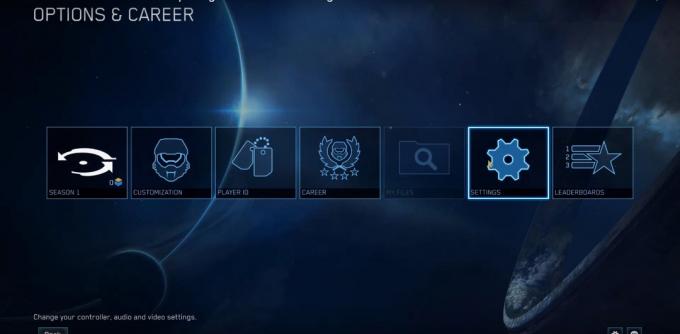 De interface met instellingen geeft u zes tabbladen om uit te kiezen. In het midden van de gebruikersinterface is de eerste de optie om de controllers van je game in te stellen. De tweede is om je visuele ervaring aan te passen. De derde gaat over audioapparaten. De vierde is om de gameplay te selecteren. De vijfde is om het netwerktype te kiezen. De zesde is toegankelijkheid. Klik op het tabblad video- van de lijst.
De interface met instellingen geeft u zes tabbladen om uit te kiezen. In het midden van de gebruikersinterface is de eerste de optie om de controllers van je game in te stellen. De tweede is om je visuele ervaring aan te passen. De derde gaat over audioapparaten. De vierde is om de gameplay te selecteren. De vijfde is om het netwerktype te kiezen. De zesde is toegankelijkheid. Klik op het tabblad video- van de lijst.
beeldinstellingen
 wanneer u de video-instellingen selecteert. Er verschijnt een lijst met opties op uw scherm. Hiermee kunt u uw video-ervaring configureren en aanpassen. U heeft de mogelijkheid om het gezichtsveld van u en uw voertuig aan te passen. U kunt het gamma van uw spelbeelden wijzigen. U kunt beslissen dat de game op volledig scherm moet worden weergegeven of niet in de venstermodus. Door resolutie-instellingen kunt u de visuele kwaliteit van het spel kiezen. Maar vergeet niet dat voor een hogere resolutie uw computer een betere hardware- en softwareconfiguratie zou moeten hebben. Er zijn ook andere opties zoals v-sync, hud anchoring en grafische kwaliteit om de grafische kwaliteiten van je game aan te passen. Pas de kwaliteit van de visuele instellingen aan uw grafische en systeemhardware aan. Onthoud dat het moderne tijdperk van videogames hoe dan ook hoogwaardige systeemconfiguratie vereist. Het gebruik van de nieuwste en bijgewerkte computerhardware zou de eerste keuze van u moeten zijn. Dat, als je een soepele en verbluffende game-ervaring nodig hebt.
wanneer u de video-instellingen selecteert. Er verschijnt een lijst met opties op uw scherm. Hiermee kunt u uw video-ervaring configureren en aanpassen. U heeft de mogelijkheid om het gezichtsveld van u en uw voertuig aan te passen. U kunt het gamma van uw spelbeelden wijzigen. U kunt beslissen dat de game op volledig scherm moet worden weergegeven of niet in de venstermodus. Door resolutie-instellingen kunt u de visuele kwaliteit van het spel kiezen. Maar vergeet niet dat voor een hogere resolutie uw computer een betere hardware- en softwareconfiguratie zou moeten hebben. Er zijn ook andere opties zoals v-sync, hud anchoring en grafische kwaliteit om de grafische kwaliteiten van je game aan te passen. Pas de kwaliteit van de visuele instellingen aan uw grafische en systeemhardware aan. Onthoud dat het moderne tijdperk van videogames hoe dan ook hoogwaardige systeemconfiguratie vereist. Het gebruik van de nieuwste en bijgewerkte computerhardware zou de eerste keuze van u moeten zijn. Dat, als je een soepele en verbluffende game-ervaring nodig hebt.



